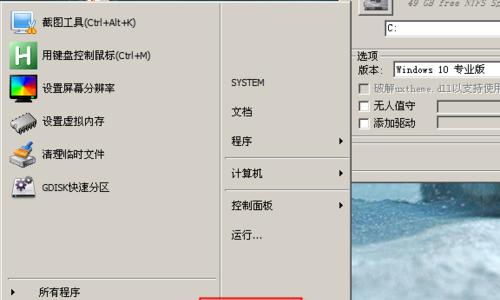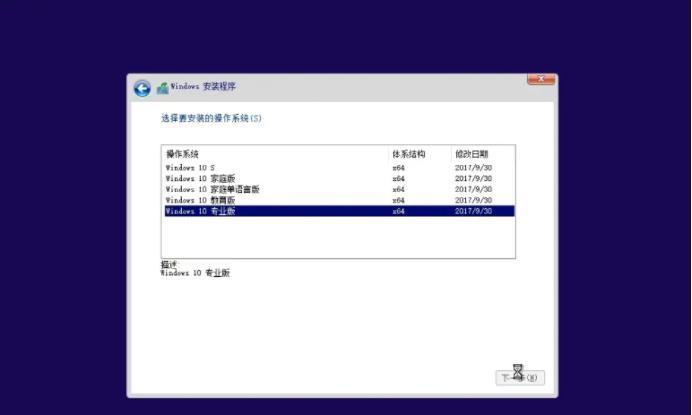在当今计算机时代,操作系统是电脑的核心,而Windows10被广大用户认为是最好用的操作系统之一。为了安装这个系统,我们可以使用U盘来进行安装,本文将为大家详细介绍如何使用U盘安装原版Win10系统。
一、准备工作
1.确保你有一个空闲的U盘,容量最好大于8GB。
2.下载最新的Windows10操作系统镜像文件。
3.下载并安装Rufus软件。
二、制作启动U盘
1.打开Rufus软件,并将U盘插入电脑。
2.在Rufus软件中选择正确的U盘设备。
3.在“引导选择”中选择“光盘或映像文件”,然后点击右侧的磁盘图标选择你下载的Win10镜像文件。
4.在“分区方案”中选择“MBR分区方案”。
5.在“文件系统”中选择“FAT32”。
6.点击“开始”按钮开始制作启动U盘。
三、设置BIOS
1.重启电脑,并在启动时按下对应的键进入BIOS设置界面。
2.进入“引导顺序”或“启动顺序”选项。
3.将U盘设备移动到第一位,并保存设置。
四、安装Windows10
1.重启电脑,并按下任意键进入U盘启动菜单。
2.在安装界面中选择正确的语言、时间和键盘布局。
3.点击“下一步”并选择“安装Windows”。
4.同意许可协议后,选择“自定义安装”。
5.在磁盘选择界面,选择一个适合安装的磁盘,并点击“下一步”。
6.等待系统安装完毕,电脑将会重启。
五、配置设置
1.根据系统提示,设置用户名、密码等信息。
2.选择你喜欢的颜色和个性化设置。
3.登陆你的Microsoft账户以同步设置和文件。
六、完成安装
1.系统安装完成后,你将看到Windows10的桌面。
2.检查设备管理器以确认所有硬件驱动程序都正常安装。
3.更新系统以获取最新的安全补丁和功能。
通过本文的教程,你已经学会了如何使用U盘来安装原版的Windows10操作系统。这种方法简单而快速,帮助你快速升级到最新的操作系统,享受更好的电脑使用体验。记得备份重要数据,遵循教程中的步骤进行操作,祝你成功安装Windows10!